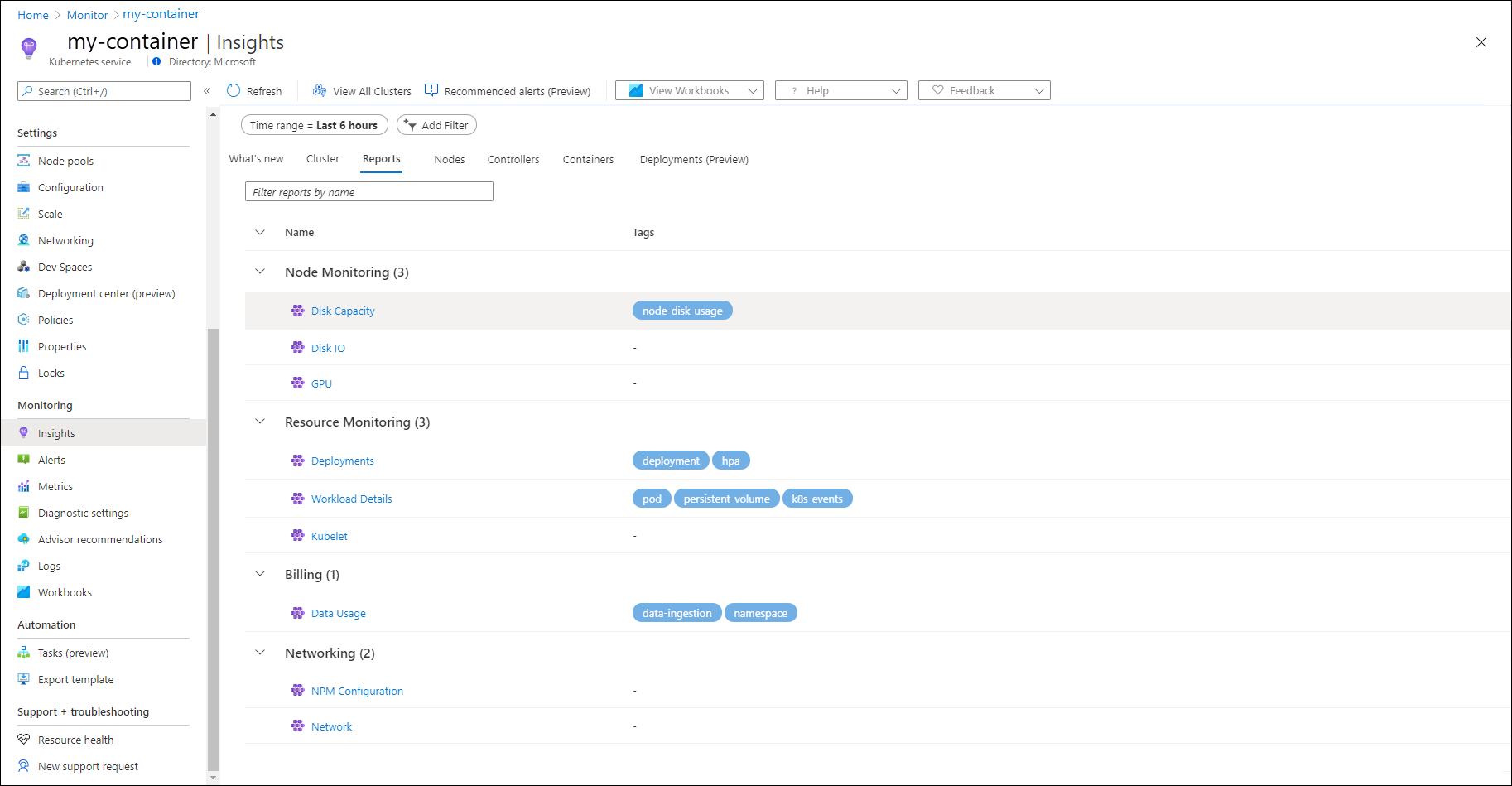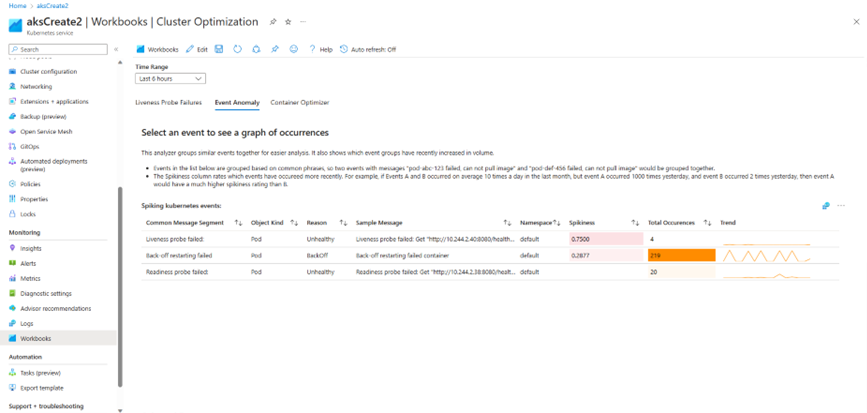Informes en Container Insights
Los informes de Container Insights son libros de Azure recomendados listos para usar. En este artículo se describen los diferentes libros que están disponibles y cómo acceder a ellos.
Nota:
La pestaña Informes no estará disponible si habilita la experiencia de Prometheus para Container Insights. Todavía puede acceder a los libros desde la página de Workbooks del clúster.
Visualización de libros
En el menú Azure Monitor de Azure Portal, seleccione Contenedores. En la sección Supervisión, seleccione Información, elija un clúster determinado y, a continuación, seleccione la pestaña Informes. También puede verlos desde la galería de libros en Azure Monitor.
Libro de optimización de clústeres
El libro de optimización de clústeres proporciona varios analizadores que proporcionan una vista rápida del estado y el rendimiento del clúster de Kubernetes. Tiene varios analizadores que proporcionan información diferente relacionada con el clúster. El libro no requiere ninguna configuración una vez que Container Insights se haya habilitado en el clúster.
Errores de sondeo de ejecución
El analizador de errores de sondeo de ejecución muestra qué sondeos de ejecución han fallado recientemente y con qué frecuencia. Seleccione uno para ver una serie temporal de repeticiones. Este analizador tiene las siguientes columnas:
- Total: cuenta los errores de sondeo de ejecución en todo el intervalo de tiempo
- Total del controlador: cuenta los errores de sondeo de ejecución de todos los contenedores administrados por un controlador
Anomalía de eventos
El analizador de anomalías de eventos agrupa eventos similares para facilitar el análisis. También muestra qué grupos de eventos han aumentado recientemente en volumen. Los eventos de la lista se agrupan en función de frases comunes. Por ejemplo, dos eventos con mensajes "el pod-abc-123 falló, no se pudo extraer la imagen" y "el pod-def-456 falló, no se pudo extraer la imagen" se agruparán. La columna Spikiness clasifica los eventos que se han producido más recientemente. Por ejemplo, si los eventos A y B se produjeron en promedio 10 veces al día en el último mes, pero el evento A ocurrió 1000 veces ayer mientras que el evento B se produjo 2 veces ayer, el evento A tendría una clasificación de spikiness mucho mayor que B.
Optimizador de contenedores
El analizador del optimizador de contenedores muestra contenedores con límites de cpu y memoria excesivos y solicitudes. Cada icono puede representar varios contenedores con la misma especificación. Por ejemplo, si una implementación crea 100 pods idénticos cada uno con un contenedor C1 y C2, habrá un único icono para todos los contenedores de C1 y un único icono para todos los contenedores de C2. Los contenedores con límites y las solicitudes establecidos están codificados por colores en un degradado de verde a rojo.
Importante
Esta vista no incluye contenedores en el espacio de nombres kube-system y no admite nodos de Windows Server.
El número de cada icono representa hasta dónde se encuentran los límites o solicitudes del contenedor del valor óptimo o sugerido. Cuanto más se acerque el número a 0, mejor. Cada icono tiene un color para indicar lo siguiente:
- verde: límites y solicitudes bien establecidos
- rojo: límites o solicitudes excesivos
- gris: límites o solicitudes no establecidos
Libros de supervisión de nodos
Capacidad de disco: gráficos interactivos de uso de cada disco que se presenta al nodo de un contenedor por las siguientes perspectivas:
- Porcentaje de uso de disco (para todos los discos).
- Espacio libre en disco (para todos los discos).
- Una cuadrícula que muestra el disco de cada nodo, su porcentaje de espacio usado, la tendencia del porcentaje de espacio usado, el espacio libre en el disco (GiB) y la tendencia de espacio libre en el disco (GiB). Cuando se selecciona una fila de la tabla, a continuación se muestran debajo de dicha fila el porcentaje de espacio usado y el espacio libre en el disco (GiB).
E/S de disco: gráficos interactivos de uso de cada uno de los discos que se presenta al nodo dentro de un contenedor por las siguientes perspectivas:
- La E/S de disco se resume en todos los discos por bytes de lectura por segundo, bytes de escritura por segundo y tendencias de lectura y escritura en bytes por segundo.
- Ocho gráficos de rendimiento que muestran indicadores clave de rendimiento que le ayudarán a medir e identificar los cuellos de botella de E/S de disco.
GPU: gráficos interactivos de uso de cada nodo de clúster de Kubernetes compatible con GPU.
Nota
De acuerdo con el anuncio ascendente de Kubernetes, la recopilación de métricas de GPU se deshabilitará de forma predeterminada. Para obtener instrucciones sobre cómo continuar recopilando las métricas de GPU, consulte Configuración de la supervisión de GPU con Container Insights.
Uso de IP de subred: gráficos de uso de direcciones IP interactivas para cada nodo dentro de un clúster mediante las perspectivas siguientes:
- Direcciones IP asignadas desde la subred.
- Direcciones IP asignadas a un pod.
Nota
De forma predeterminada, se asignan 16 direcciones IP desde la subred a cada nodo. No se puede modificar para que el número sea inferior a 16. Para obtener instrucciones sobre cómo habilitar las métricas de uso de IP de subred, consulte la información sobre cómo Supervisar el uso de subredes IP.
Libros de supervisión de recursos
Implementaciones:estado de las implementaciones y Horizontal Pod Autoscaler (HPA), que incluye el HPA personalizado.
Detalles de la carga de trabajo: gráficos interactivos que muestran las estadísticas de rendimiento de las cargas de trabajo de un espacio de nombres. Incluye las siguientes pestañas:
- Overview of CPU (Información general de CPU) y Memory usage by POD (Uso de memoria por POD).
- POD/Container Status (Estado del contenedor o POD) que muestra la tendencia de reinicio del POD, la tendencia de reinicio del contenedor y el estado del contenedor de los POD.
- Kubernetes Events (Eventos de Kubernetes) que muestra un resumen de eventos del controlador.
Kubelet: incluye dos cuadrículas que muestran las estadísticas operativas del nodo principal:
- La información general sobre la cuadrícula de nodos resume el número total de operaciones, errores y operaciones correctas en porcentaje, junto con la tendencia de cada nodo.
- La información general por tipo de operación resume para cada operación el número total de operaciones, de errores y de operaciones correctas en porcentaje, y la tendencia.
Libro de facturación
Uso de datos: le ayuda a visualizar el origen de los datos sin tener que crear su propia biblioteca de consultas de lo que compartimos en nuestra documentación. En este libro, puede ver gráficos que presentan datos facturables, como los siguientes:
- Datos facturables totales ingeridos en GB por solución.
- Datos facturables ingeridos por registros de contenedor (registros de aplicación).
- Datos de registros de contenedores facturables ingeridos por espacio de nombres de Kubernetes.
- Datos de registros de contenedores facturables ingeridos segregados por nombre de clúster.
- Datos de registros de contenedores facturables ingeridos por entrada de origen de registro.
- Datos de diagnóstico facturables ingeridos por registros de nodo principal de diagnóstico.
Libros de redes
Configuración del NPM: supervisión de las configuraciones de red que se configuran mediante el Administrador de directivas de redes (NPM) para:
- Información de resumen sobre la complejidad de la configuración general.
- Número de directivas, reglas y grupos a lo largo del tiempo, lo que permite conocer la relación entre los tres y agregar una dimensión de tiempo para depurar una configuración.
- Número de entradas de todos los IPSets y de cada uno de ellos.
- Rendimiento de los casos peores y medios por nodo para agregar componentes a la configuración de red.
Red: gráficos interactivos de uso de red para el adaptador de red de cada nodo. Una cuadrícula presenta los indicadores clave de rendimiento para ayudar a medir el rendimiento de sus adaptadores de red.
Creación de un libro personalizado
Para crear un libro personalizado basado en cualquiera de estos libros, seleccione la lista desplegable Ver libros y, luego seleccione Ir a la galería de AKS en la parte inferior de la lista. Para más información sobre los libros y el uso de plantillas de libro, consulte Libros de Azure Monitor.
Pasos siguientes
Para más información sobre los libros en Azure Monitor, consulte Libros de Azure Monitor.